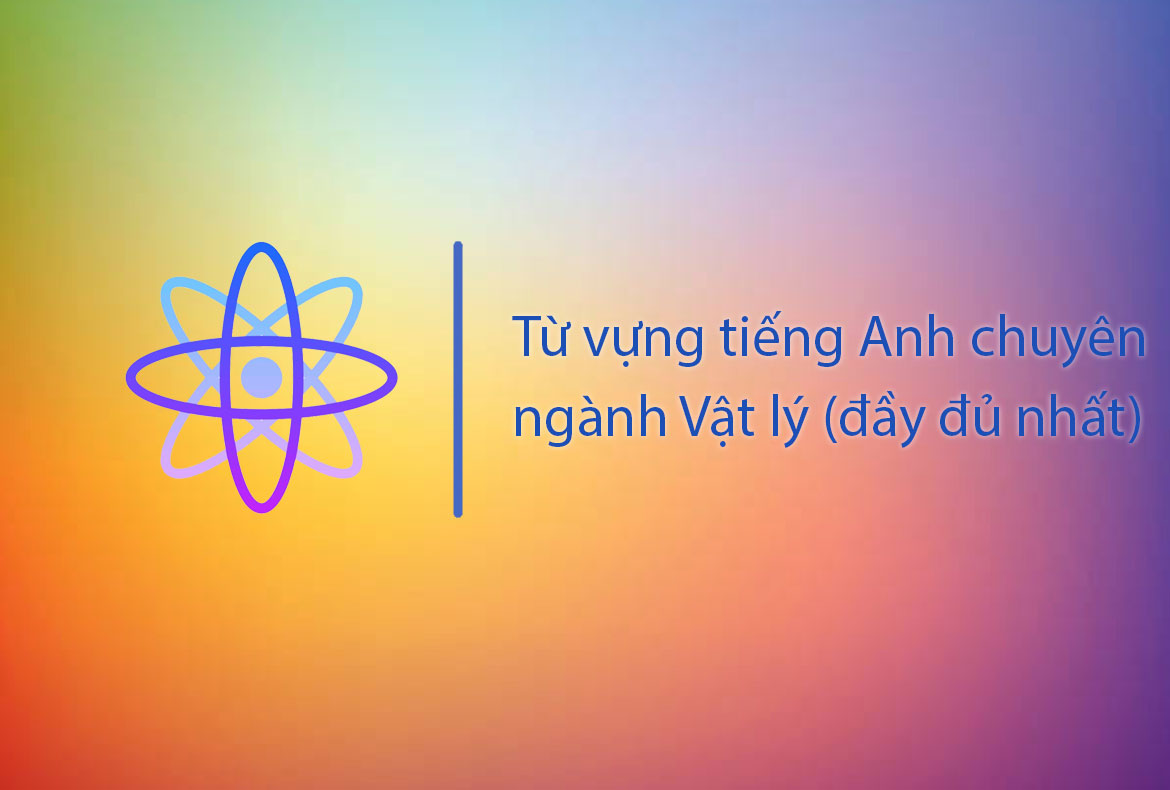Máy tính cá nhân là có thể được coi là công cụ thiết yếu đối với mỗi chúng ta hiện nay khi không chỉ hỗ trợ việc học tập mà còn là trong công việc. Vậy nên nếu màn hình máy tính bị nhòe hay nháy sáng liên tục thì sẽ ảnh hưởng rất nhiều đến hiệu quả công việc của chúng ta.
Bài viết dưới đây sẽ giúp bạn tìm hiểu những nguyên nhân có thể của vấn đề này và đề xuất hướng khắc phục. Hãy cùng theo dõi nhé!
1. Màn hình máy tính bị nhòe do đèn cao áp
Nguyên nhân đầu tiên của màn hình máy tính bị nhòe có thể do đèn cao áp trong màn hình đang có vấn đề. Cụ thể, nếu bạn đã từng gặp trường hợp khi mở máy thì màn hình bị nháy sáng liên tục, bị nhòe màu, tự nhiên tối mờ hoặc chỉ cò vài vùng trên màn hình bị tối thì rất có thể đèn cao áp của màn hình của bạn đã bị lỗi.

Màn hình của mỗi máy tính đều được lắp đặt một dàn đèn cao áp giúp màn hình sáng tốt ở độ sáng 1000 cd/m2. Nhưng vì một vài lý do nào đó mà đèn cao áp bị lỗi, hỏng sẽ khiến cho độ sáng của màn hình giảm xuống, bị nhòe hay có vết loang lổ.
Cách khắc phục: Nếu như cường độ sáng không đủ để cung cấp cho màn hình máy tính thì bạn phải đem ra cửa hàng để nhân viên thay thay thế dàn đèn cao áp khác.
Trong trường hợp này bạn bắt buộc phải thay mới thì mới hết được tình trạng màn hình bị nhòe được.
XEM THÊM: Hướng dẫn thay Switch cho bàn phím cơ cực dễ dàng cho người mới
2. Máy tính bị nhoè màn hình do vỉ cao áp
Vỉ cao áp hay LCD Inverter là nơi tạo điện áp giúp cho bóng đèn cao áp sáng được, vì thế khi nó bị lỗi hay hoạt động kém sẽ khiến cho màn hình laptop không đủ ánh sáng, dẫn đến hiện tượng bị tối, nhòe hay loang lổ vùng sáng.

Cách khắc phục: Đây cũng là một trường hợp tương đối phức tạp, khi vỉ cao áp bị hư, hỏng ta phải tháo toàn bộ máy và làm việc với phần cứng trên mainboard.
Đây là điều khá khó khăn với người không có kinh nghiệm nên hãy đến các trung tâm uy tín để được hỗ trợ.
3. Máy tính bị nhoè do cáp màn hình (cáp tín hiệu)
Một nguyên nhân khác khiến màn hình bị nhòe có thể là do đứt cáp kết nối từ mainboard tới màn hình hoặc do bị lỏng cáp các chân kết nối khiến cho việc tiếp xúc không được tốt. Khi đó tín hiệu nhận được sẽ bị chập chờn, khiến màn hình bị mờ đi rất nhiều.

Bên cạnh đó, nhiệm vụ dẫn truyền tín hiệu từ Mainboard lên vỉ cao áp là do cáp tín hiệu đảm nhận. Nếu xảy ra tình trạng một trong các nguồn của cáp tín hiệu bị hỏng thì cao áp sẽ không thể đủ nguồn để làm việc.
Khi đó vỉ cao áp sẽ bị thiếu hụt điện áp để có thể cung cấp cho đèn cao áp khiến cho cho màn hình laptop tối mờ.
Ngoài ra, máy tính của bạn sau khi sử dụng thời gian dài, việc đóng mở thường xuyên dẫn đến việc gãy cáp ở góc bản lề. Ngược lại việc nếu để lâu không dùng các chân kết nối bị oxy hóa, dẫn đến tín hiệu truyền lên màn hình kém cũng có thể khiến nhòe màn hình.
Cách khắc phục: Trong trường hợp này, các bạn hãy thử tháo ra kiểm tra các mối kết nối hoặc cắm lại chân cáp màn hình.
Nếu không được thì vẫn nên đem đến các cơ sở uy tín, không nên tự tháo lắp máy nếu không có chuyên môn nhé, điều này sẽ dễ khiến máy của bạn bị hư hỏng các lỗi khác.
4. Máy tính bị nhoè màn hình do lỗi chip VGA (card rời)
Trường hợp này thường xuất hiện ở những dòng laptop đời cũ, được sử dụng lâu năm và đặc biệt là không có card onboard.

Nếu máy tính của bạn mắc phải lỗi này thì sẽ có hiện tượng như đang chạy thì khởi động lại hay đang chạy thì lại tắt và thời gian tắt lại càng ngày càng nhanh.
Cách khắc phục: Trong trường hợp máy bạn đang chạy song song hai card onboard và card rời thì các bạn hãy tắt driver card rời, điều này sẽ giải quyết được vấn đề nhòe màn hình chạy sập nhưng cũng đồng thời khiến cho hiệu suất hoạt động của máy thấp hơn.
Còn nếu máy của bạn chỉ có card rời, thì các bạn hãy thử tắt driver, máy sẽ vẫn hoạt động nhưng chất lượng hình ảnh đem đến sẽ hơi thấp. Khi đã thử cách trên mà vẫn không được thì hãy mang laptop đến các trung tâm uy tín để được hỗ trợ nhé.
5. Máy tính bị nhòe do lỗi màn hình
Lỗi do màn hình là lỗi thường gặp nhất, khi bị va chạm mạnh thì màn hình sẽ xuất hiện các sọc ngang, sọc dọc, bị vết đen hoặc tệ hơn là nứt màn hình.
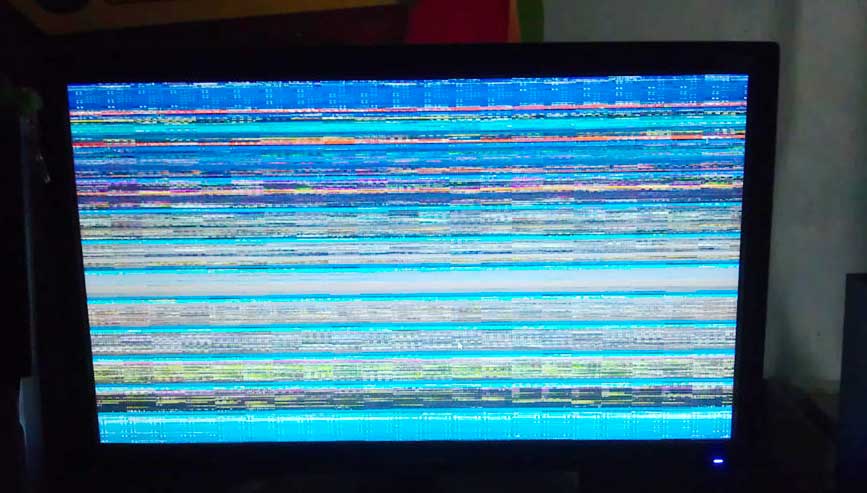
Cách khắc phục: Đáng tiếc rằng trong trường hợp màn hình bị lỗi thì hầu như không có cách khắc phục. Hãy mang máy đến những địa chỉ uy tín để có được sự tư vấn tốt nhất bạn nhé, trong trường hợp này nhiều khả năng bạn sẽ phải thay thế màn hình mới cho laptop của bạn.
6. Màn hình máy tính bị mờ do lỗi driver màn hình
Màn hình máy tính của bạn bị mờ, nhòe còn có thể do gặp sự cố mất điện đột ngột trong khi máy tính vẫn đang hoạt động. Điều này có thể dẫn đến hư hỏng một số bộ phận bên trong màn hình của bạn.
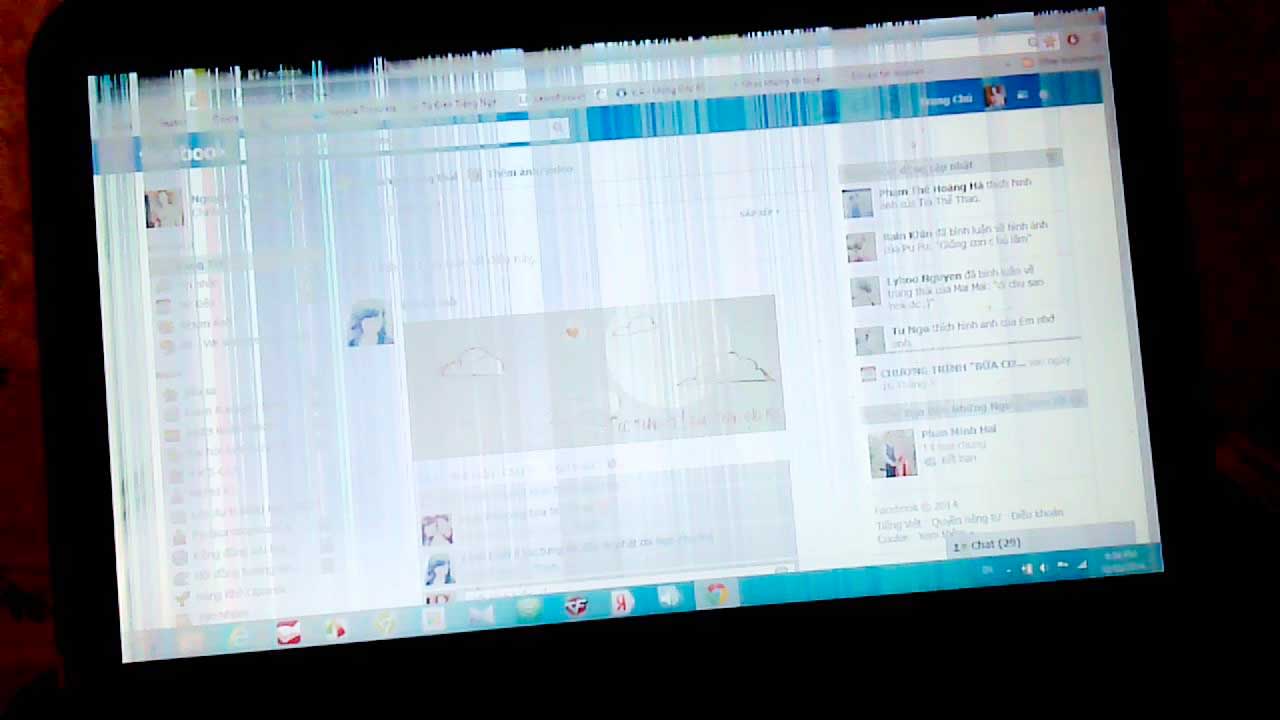
Khi bạn cài lại windows nhưng trình điều khiển đồ họa lỗi thời hoặc độ sáng không tương thích cũng có thể là nguyên nhân khiến màn hình máy tính của bạn bị nhòe.
Cách khắc phục: Gỡ và cài đặt lại driver màn hình.
7. Màn hình nhòe do driver hoặc phần mềm không tương thích
Lỗi do phần mềm hoặc driver không tương thích cũng có thể nguyên nhân khiến màn hình máy tính bị nhòe dù đây là trường hợp khá hiếm. Trong lúc bạn khởi động máy, bạn hãy quan sát xem màn hình của logo hoặc vào BIOS của máy để xem xét.
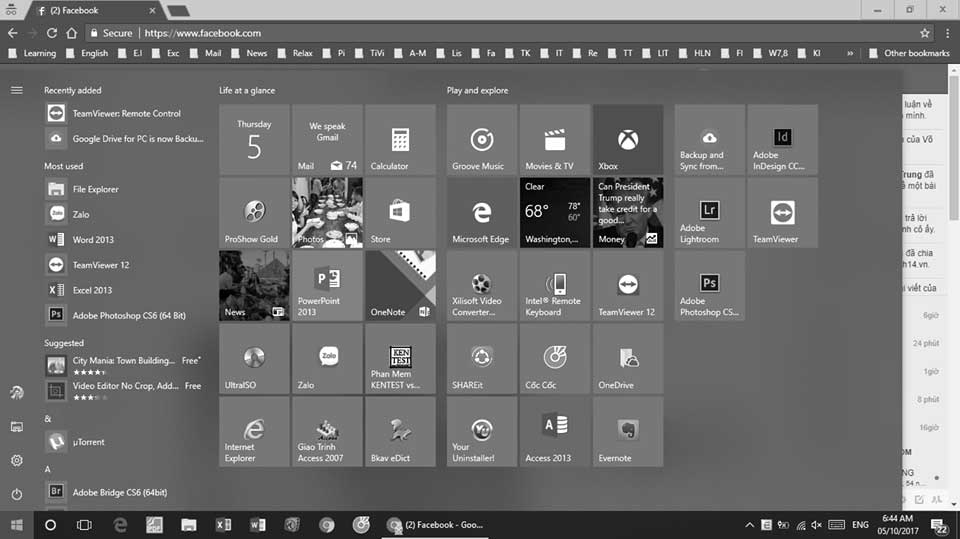
Nếu lúc khởi động không có bất thường nhưng khi vào màn hình chính thì lại bị nhòe hoặc mất màu chứng tỏ khả năng cao là do phần mềm không tương thích. Trong trường hợp vừa khởi động máy lên màn hình đã bị nhòe thì khả năng là do phần cứng nhiều hơn.
Cách khắc phục: Cài đặt lại hoặc cập nhập driver chuẩn theo mã máy của bạn hoặc cài lại win. Nếu vẫn không được, bạn phải mang đến các cơ sở uy tín để sửa chữa.
8. Laptop bị nhòe màn hình do lỗi main
Đây cũng là trường hợp cũng khá hiếm khi xảy ra. Đó là khi màn hình hiển thị toàn bộ màu trắng hoặc không hiện ra hình ảnh gì. Đối với trường hợp này, bạn phải mang máy đến các cơ sở uy tín để sửa chữa mà không thể tự sửa ở nhà được.
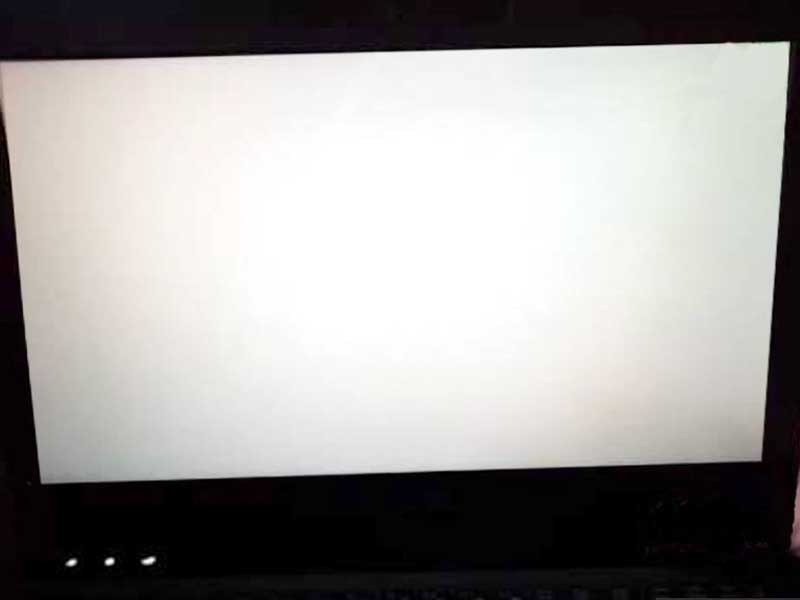
Ngoài ra, máy tính của bạn sau khi sử dụng thời gian dài, việc đóng mở thường xuyên khiến cho góc bản lề của máy bị gãy.
Ngược lại việc nếu để lâu không dùng các chân kết nối bị oxy hóa, dẫn đến tín hiệu truyền lên màn hình kém cũng có thể khiến nhòe màn hình. Còn có một số nguyên nhân thường gặp khác như do lỗi main, lỗi tần số quét màn hình không đúng, cài đặt Driver không đúng, không tương thích với card đồ họa,…
Kết luận
Nhìn chung, hầu như các nguyên nhân dẫn đến việc màn hình máy tính bị nhòe là do lỗi ở phần cứng. Việc kiểm tra và khắc phục các lỗi đòi hỏi kỹ thuật và sự chính xác cao.
Vậy nên khi đã cố gắng thử các cách đã được giới thiệu ở trên mà vẫn không được, các bạn nên đến trung tâm bảo hành và sửa chữa uy tín để nhận được sư tư vấn và hỗ trợ tốt nhất thay. Nếu bạn cố sửa bằng cách tự tháo lắp các phần trong máy tính sẽ có thể khiến máy bị hư hỏng nặng hơn.
Thông báo chính thức: Hiện có nhiều bạn chưa biết cách cài các phần mềm cho máy tính, có thể liên hệ cho Fanpage hỗ trợ và zalo chính thức.
Chúng mình chỉ support cho những bạn tải phần mềm/app từ website này. Các bạn nên cân nhắc không nên tìm những phần mềm không rõ nguồn gốc và không có support về sau! Xin cám ơn!

 Tran Duc Minh
Tran Duc Minh